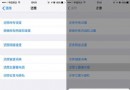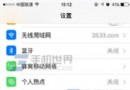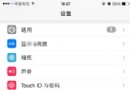升級開發者預覽版/公測版後改回iOS10.2正式版
有些同學在iOS10.2 Beta1時就開始體驗開發者預覽版/公測版系統,使用期間或多或少會出現一些卡頓、耗電或者其它Bug,對使用體驗著實產生了一定的影響,想要回到正式版卻不知該怎麼做。
現在正式版iOS10.2發布了,為大家准備了教程,同學們可要認真學習哦。
1、刪除“通行證”大法
想必同學們都知道要體驗iOS Beta版系統必須有一個“通行證”——iOS測試版軟件描述文件(iOS Beta Software Profile),在Safari中下載後系統會自動識別並安裝,重啟系統之後,你的這部iOS設備就獲得了體驗Beta系統的權限。
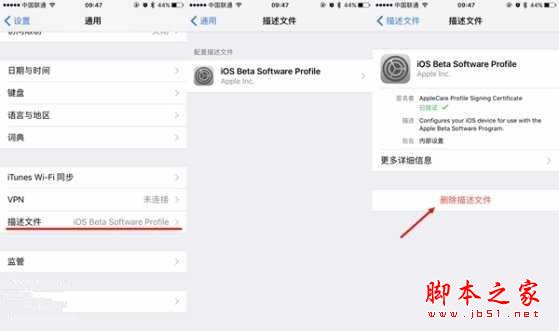
當然了,需要恢復到正式版系統,那麼把這個通行證“扔掉”即可,點擊設置-通用-下滑至描述文件-iOS Beta Software Profile-刪除描述文件,之後重啟設備就可以了。
如果已經升級到了iOS10.2 Beta7版本,那麼你現在使用的就是正式版系統了,強迫症受不了?那麼你就需要看下面的第二種方法了,或者等到更新的正式版本如iOS10.2.1時,直接OTA升級即可。
還停留在Beta6甚至是更早的版本的同學,刪除描述文件後,再檢查一次軟件更新,你就能看到更新內容十分完整的iOS10.2正式版推送。
2、簡單粗暴刷機大法
直接通過DFU模式給設備刷入iOS正式版系統,需要特別注意的是,與恢復出廠設置相同,DFU刷機會直接擦除設備上的所有數據。

所以同學們刷機之前一定記得通過iTunes(官方下載地址)備份到本地或者iCloud,也可以直接在設備上通過iCloud備份,當然小編推薦備份到本地,並不推薦使用iCloud,因為國內的iCloud服務延遲總是很高,備份往往需要數個小時。
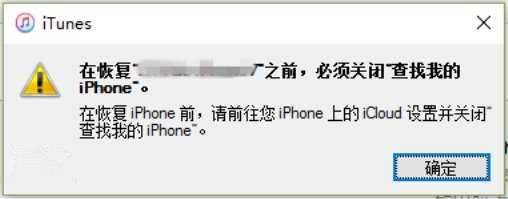
備份完成後,刷機之前也必須關閉“查找我的iPhone”功能。
接著下載對應iOS設備的固件(下載地址點擊)。
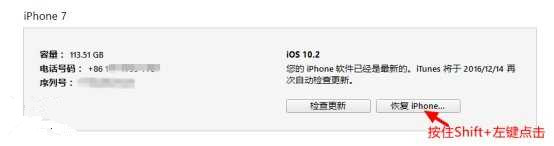
下載完成後,按住Shift,同時鼠標左鍵點擊“恢復iPhone…”(根據設備不同,當然這裡也可能是iPad或iPod),選中下載好的固件之後,iTunes即自動開始為你的設備安裝正式版的固件。

等待數分鐘後,刷機完成,你的設備即重新開機,這裡需要重新設置系統,登錄Apple ID、設置Siri與Touch ID和密碼等,iPhone還需要插入SIM卡重新激活。
再次將設備連接電腦並打開iTunes,即可彈出恢復備份的頁面,選中之前你的備份即可將你所有的個人數據復制到設備中,iOS正式版系統就恢復完成了。
如果在之後的Beta版本中你又看到了心動的功能想要體驗怎麼辦?只需重新安裝描述文件即可(點擊下載),重啟設備即可在軟件更新中看到新的推送啦。
看到這裡,想必同學們已經掌握了以上兩種恢復方法了。
小編還是建議各位同學盡量保持使用正式版,一是性能穩定,日常使用體驗良好;二是由於Beta版本更新比較頻繁,一周一次甚至是兩次,OTA升級的過程中有一定風險,一旦報錯出現“白蘋果”,那設備中寶貴的數據就不保了。
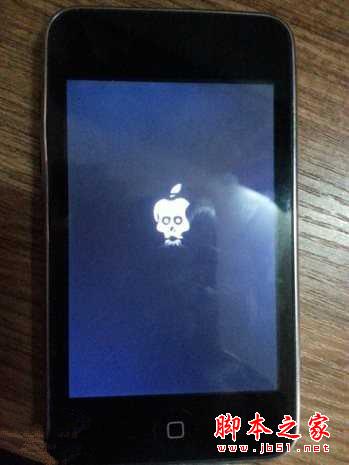
當然如果你和小編一樣,必須第一時間體驗新系統新功能,還能接受Beta版本可能帶來的新Bug,那麼一定要經常備份個人數據哦。
- iOS開發--仿舊事首頁效果WMPageController的運用詳解
- iOS開發之獲取零碎相冊中的圖片與視頻教程(內帶url轉換)
- iOS開發系列--告訴與音訊機制詳解
- iOS項目開發--完成相似淘寶概況頁面
- iOS開發中Swift3 監聽UITextView文字改動的辦法(三種辦法)
- iOS使用開發中監聽鍵盤事情的代碼實例小結
- iOS 10行將來襲!晉級你的iOS開發配備
- 詳解iOS的UI開發中控制器的創立辦法
- iOS使用開發中運用Auto Layout來適配不同屏幕尺寸
- iOS開發之運用Storyboard預覽UI在不同屏幕上的運轉效果
- iOS開發中運用Picker View完成一個點菜使用的UI示例
- IOS開發根底知識--碎片51
- 挪動開發周報 Issue #170:罕見功能優化戰略的總結
- iOS項目開發流程
- iOS開發之TouchId